Premiere Pro 동영상 편집 프로그램 사용법: 기본 및 고급 방법
본 단계별 가이드에서는 Premiere Pro를 사용하여 기본적이고 고급스럽게 동영상 편집 방법을 알려드리겠습니다. 인터넷에는 동영상 편집 프로그램 무료 오디오 및 동영상 편집 프로그램이 많지만, 이 무료 동영상 편집 프로그램으로 영화 효과가 좋은 고화질 비디오를 만들 수 없습니다. Premiere Pro는 이 방면에서 가장 좋은 동영상 편집 프로그램이며, 이를 사용하면 간단한 몇 가지 단계를 통해 놀라운 영화 효과를 얻을 수 있습니다. 따라서 이 문장에서 비디오를 단계적으로 편집하는 일차적인 방법에 대해 논의하겠습니다. 우리문징 끝에서 Premiere Pro 외에 가장 간단한 방법에 대해 토론할 것입니다.
Adobe Premiere Pro가 무엇입니까?
Adobe Premiere Pro는 Adobe Inc.개발한 동영상 편집 소프트웨어이자 애플리케이션입니다. 타임라인 기반으로 동영상 편집 소프트웨어로 동영상 편집에 최적화된 동영상 편집 프로그램으로 평가받고 있습니다. Adobe Premiere Pro는 아마추어, 프로에게도 적합한 동영상 편집 프로그램입니다. After Effects, Adobe Photoshop 등 다른 Adob들과 함께 사용할 수 있는 유료 동영상 편집 프로그램입니다.
Adobe Premiere Pro는 어떻게 운용합니까?
Adobe Premiere Pro의 작동 원리는 다른 동영상 편집 프로그램과 유사하지만 품질이 높습니다. 모든 출처에서 비디오를 입력할 수 있습니다. 예를 들어 컴퓨터 하드디스크 드라이브에 저장된 비디오 테이프 스토어입니다. 하드 드라이브, 디스크, 기타 저장 매체에 저장할 수 있습니다.
전문적인 동영상 편집 프로그램 도구로서 Adobe Premiere Pro는 고화질과 높은 방송 품질의 동영상을 제작할 수 있습니다. Adobe Premiere Pro 의 인터페이스는 경험이 부족한 사람이라도 조금 더 연습한다면 사용할 수 있을 정도로 간단합니다. 하지만 Adobe Premiere Pro 패키지는 TV 제작 전문인만 조작할 수 있습니다.
Adobe Premiere Pro의 주요 기능은 무엇입니까?
Adobe Premiere Pro 주요 및 핵심 기능은 다음과 같습니다.
- 다양한 동영상 포맷 변환을 제공합니다. 다양한 이미지, 오디오를 입력할 수 있습니다.
- 가시적인 타임라인에서 동영상을 편집하고 배열하고 동작할 수 있습니다.
- 비디오와 기타 요소에 필터, 제목, 효과를 추가할 수 있습니다.
- DV, DVD, 비디오, 인터넷 비디오 포맷을 포함하여 동영상 포맷 변환할 수 있습니다.
- 모든 최초 카메라 포맷에 융통성이 강한 동작 옵션이 있습니다.
- 고화질 콘텐츠의 대행 작업 프로세스가 있습니다.
Adobe Premiere Pro의 서로 다른 계획과 가격 책정
Adobe Premiere Pro는 가격 책정 세트 세 가지를 제공합니다.
연례 세트(선불): Adobe Premiere Pro 연례 세트, 유효기간 1년, 가격 239.88달러입니다. Adobe Premiere Pro의 모든 기능을 이 가격으로 즐기게 사용할 수 있습니다.
연례 세트(월별 요금): 월별 요금제는 연간 251.88달러, 월 20.99달러입니다.
월간 세트: Adobe Premiere Pro의 월간 세트는 월 31.49달러입니다.
Adobe Premiere Pro에서 어떻게 동영상 포맷 변환합니까?
Adobe Premiere Pro를 사용하여 동영상 편집하는 방법은 기본과 고급 방법 두 가지가 있습니다. 우리는 여기에서 이 방법 두 가지을 설명할 것입니다..
1.기본 동영상 편집 방법: 잘라 내다
편집 효과는 Adobe Premiere Pro에 특별한 기능 중 하나입니다. 편집 효과에 힘입어 고화질로 동영상을 편집할 수 있습니다. 간단하게 편집 효과를 사용하는 것은 에서 Adobe Premiere Pro중의 기본적인 컷팅 방식이라고 생각합니다. 당신은 여기에 따를 수 있습니다. 이 방법에 따라 고품질의 개봉 전문 동영상 편집을 받을 수 있습니다.
다음은 매우 간단한 단계이며, 이를 통해 Adobe Premiere Pro에서 효율적으로 동영상 편집할 수 있습니다.
첫 번째, Adobe Premiere Pro 타임 축에 비디오 파일을 도입해주십시오. 편집 과정을 시작하기 전에 편집해야 한 모든 파일을 도입하는지 확인해주십시오. 비디오 파일을 가져오려면 드래그를 사용하거나 CTRL>Import를 클릭하면 도입할 수 있습니다.
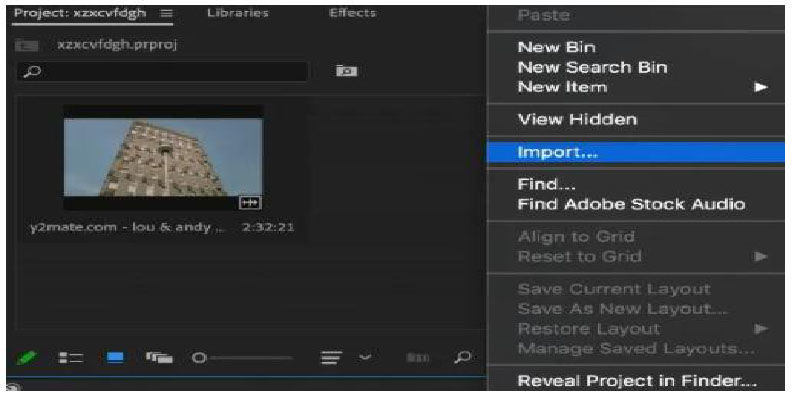
모든 비디오 파일을 도입하면 비디오 효과 패널이나 부분을 찾을 수 있습니다. 이것은 보통 당신의 프로젝트 옵션 카드 옆에 나타납니다. 만약 여기에서 찾을 수 없다면 항목 판넬에 접근하여 화면에 추가하면 됩니다.
비디오 효과 옵션를 찾으면 다음과 같은 경로로 커팅 효과, 효과 > 비디오 효과 > 변환 > 커팅. 커팅 효과를 찾은 후 이를 커팅할 비디오로 끌기만 하면 됩니다. 이제, 원하는 대로 커팅 과정을 시작해주십시오. 이제 동영상 편집 효과를 더하면 커팅이 시작됩니다. 하지만 동영상 편집의 모든 기간을 잊지 마십시오. 영화 효과를 위해 영화 전체를 커팅하려면 모든 측면을 커팅할 필요가 없습니다. 이 경우에 극장이나 영화관의 크기에 맞게 상단과 하단을 커팅해야 합니다.
이제 동영상 편집 효과를 더하면 커팅이 시작됩니다. 하지만 동영상 편집의 모든 기간을 잊지 마십시오. 영화 효과를 위해 영화 전체를 커팅하려면 모든 측면을 커팅할 필요가 없습니다. 이 경우에 극장이나 영화관의 크기에 맞게 상단과 하단을 커팅해야 합니다.
이제, 동영상을 편집하셨습니다. 비디오의 모든 측면 네 가지(상단, 좌측, 우측, 하단)에 사이즈를 추가해야 합니다. 사이즈를 추가하려면 슬라이딩 기능을 사용하거나 커팅 깊이를 결정하기 위해 프레임에 숫자를 수동으로 추가할 수 있습니다. 사이즈에 대한 커팅은 항목에 따라 수행되어야 합니다.
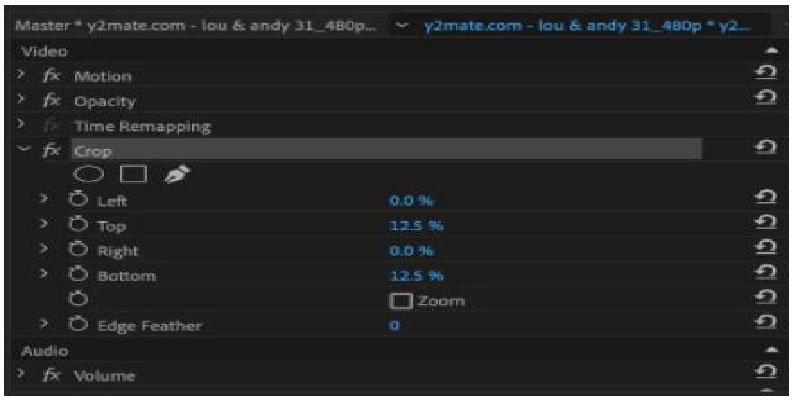
2.고급 잘라내는 방법
Adobe Premiere Pro중 프리미엄 동영상 편집 방식입니다. 이러한 Adobe Premiere Pro 커팅 영상 방법에 따라 고화질 비디오를 만들 수 있습니다. 이런 방법을 배우고 나면 Premiere에서 커팅하기가 쉬울 거라고 믿습니다. Adobe Premiere Pro에서의 고급 커팅 방식은 다음과 같습니다.
1.스크린 스플릿하기
스플릿한 스크린은 Adobe Premiere Pro 프리미엄 컷팅 방식입니다. 이 방법으로 스크린 공간을 분할하여 분할 스크린을 만들 수 있습니다. 동시에 커팅을 볼 수 있고 커팅할 수 있습니다. 타임라인 부분에 여러 개 비디오를 도입한 다음 커팅과 위치 설정을 시작하십시오.
2.시네마틱 룩
The Cinematic Look은 Adobe Premiere Pro중 고급 커팅 한 가지 방식입니다. 블랙바가 있는 영상의 밑부분과 윗부분에 강한 영화 이미지를 만들고 싶다면, 이 방식으로 커팅할 수 있습니다. 이런 방식으로 이렇게 여러 비디오를 커팅할 수도 있습니다.
3.수직 비디오 배경
Vertical Video Backgrounds는 Adobe Premiere Pro에서 고급 커팅 방식 한가지입니다. 휴대폰 등 수직으로 촬영한 동영상 편집하는 데 전용으로 사용됩니다. 이 방법을 사용하면 비디오의 좌우에 나타나는 블랙바를 제거할 수 있습니다.
Premiere Pro를 사용하는 것보다 더 쉽게 동영상 편집하는 방법
Adobe Premiere Pro는 고급스럽고 프로페셔널하며 약간의 난이도가 있는 동영상 편집 도구입니다. 그래서 Premiere Pro를 사용하는 것보다 더 간단한 동영상 편집 방법을 소개합니다. 이런 방식은 HitPaw Toolkit라고 합니다.
HitPaw Edimakor는 무엇입니까?
HitPaw Edimakor는 궁극적인 동영상 편집 소프트웨어이며, 동영상을 생성하는 데도 사용할 수 있습니다. HitPaw Toolkit에 힙하여 잘라내기, 회전하기, 속도 조절, 스톱 애니메이션과 비디오를 GIF로 전화 기능을 사용할 수 있습니다. 하지만 HitPaw Toolkit의 가장 효과적인 기능은 비디오 커팅입니다.
HitPaw Edimakor의 주요 특징
- 동영상 커팅.
- 음악 추가.
- 동영상 조정나 오디오 속도 조정.
- 오디오 소리 조정.
- 동영상 편집과 회전.
HitPaw Edimakor 편집 효과를 사용한 간단한 단계
다음은 HitPaw Edimakor 편집 효과를 사용할 수 있는 간단한 단계입니다.
Step 1.HitPaw Edimakor 다운로드, 설치 및 기동.
Step 2.비디오를 가져오고 타임라인으로 끌어다 놓습니다. 오른쪽 상단 의 프레임 요구에 따라 비디오를 커팅하고 회전합니다.
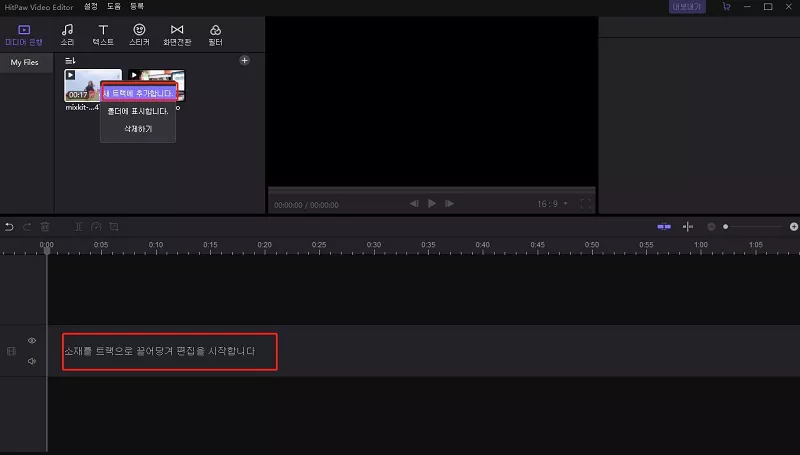
Step 3.모든 단계를 완료한 후 내보내기 버튼을 클릭해주십시오.
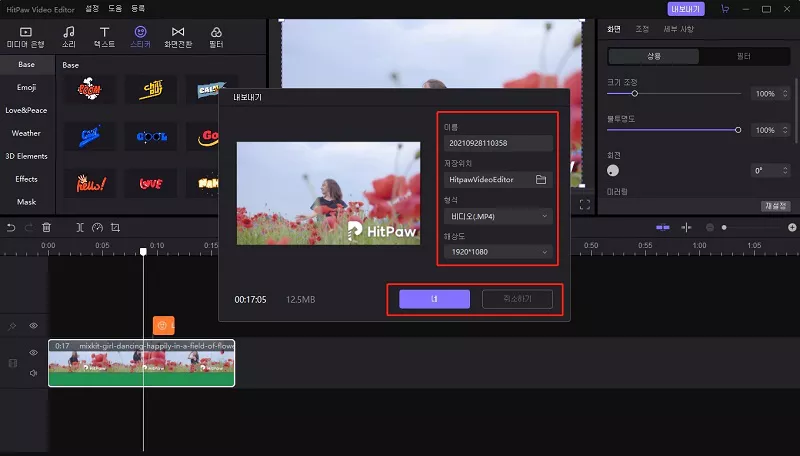
결론
Crop Video Premiere는 좋은 동영상 편집 방식이지만 HitPaw Edimakor를 더 추천합니다. Adobe Premiere Pro보다 안전하고, 믿을 만하며, 단순하면서도 훨씬 저렴합니다. 동영상 편집 분야의 경험이 부족한 분이라도 간단하게 사용할 수 있습니다.





여기서 토론에 참여하고 공유하세요.
댓글 남겨주세요
HitPaw 기사에 대한 리뷰 작성해주세요